NVIDIA et AMD dominent le marché des cartes graphiques (GPU) pour les passionnés de jeux vidéo. Si votre usage est plus orienté vers la bureautique, un circuit graphique intégré Intel pourrait suffire. Cependant, pour le jeu, le choix entre NVIDIA et AMD est primordial. Les tarifs étant assez similaires, la performance devient le critère déterminant. Notamment, même avec une carte graphique dédiée, celle-ci n’est pas constamment sollicitée. Pour les tâches courantes, comme la navigation web ou la rédaction, le circuit graphique intégré prend le relais. Il est toutefois possible de forcer une application à utiliser la carte graphique dédiée. Avec une puce NVIDIA, cette manipulation s’effectue via l’option « Exécuter avec le processeur graphique » accessible par un clic droit. L’absence de cette option lors du clic droit peut s’expliquer par deux raisons.
La technologie Optimus
Pour NVIDIA, l’activation forcée de la carte graphique dédiée est possible via le menu contextuel (clic droit) ou le panneau de configuration NVIDIA. Le menu contextuel représente la méthode la plus simple. Néanmoins, si l’option « Exécuter avec le processeur graphique » est absente, cela signifie que votre puce ne prend pas en charge la technologie Optimus.
La technologie Optimus de NVIDIA permet à la carte graphique dédiée d’entrer en action lorsque nécessaire. Elle assure une transition fluide entre le GPU dédié et intégré, en fonction des besoins spécifiques de chaque application. Malheureusement, toutes les cartes NVIDIA ne sont pas compatibles avec cette technologie. Pour vérifier la compatibilité de votre GPU avec Optimus, consultez le site de NVIDIA. Si votre GPU ne figure pas dans la liste, l’option « Exécuter avec le processeur graphique » ne sera pas disponible dans le menu contextuel.
L’absence de cette option n’empêche pas l’utilisation forcée de la carte graphique dédiée. Cette manipulation reste possible en ajoutant l’application concernée dans les paramètres 3D du panneau de configuration NVIDIA. Il existe cependant des limitations et il est possible que certaines applications, comme Chrome, ne puissent pas être forcées à utiliser le GPU dédié.
Mise à jour du pilote
Si votre carte NVIDIA est compatible Optimus et que l’option « Exécuter avec le processeur graphique » n’apparaît pas, un problème de pilote peut être en cause. Pour y remédier, ouvrez le Gestionnaire de périphériques et développez la section « Cartes graphiques ». Localisez votre GPU, effectuez un clic droit, et sélectionnez « Mettre à jour le pilote ».
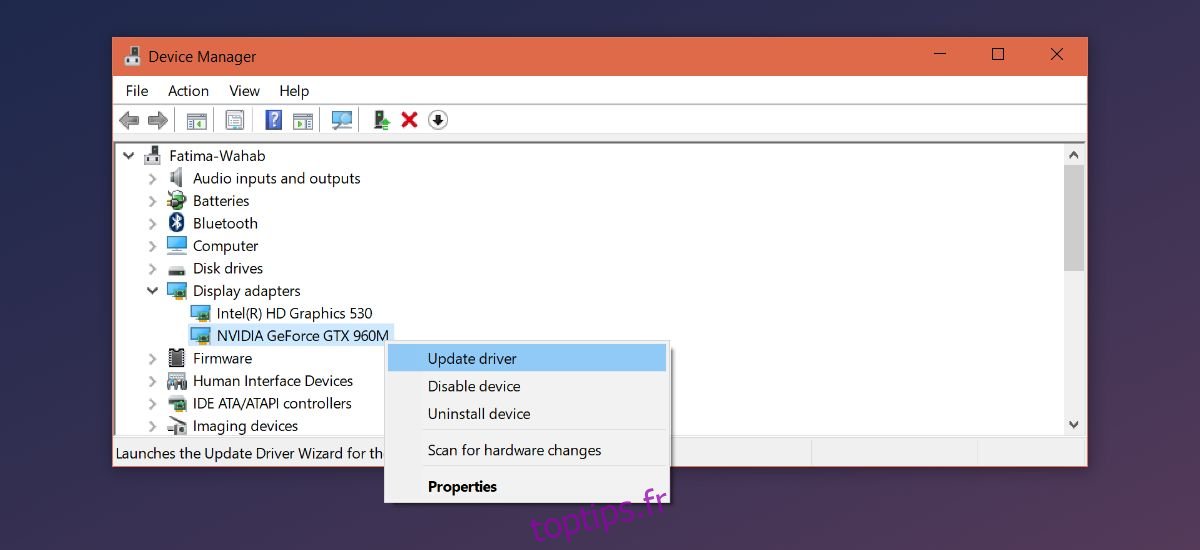
Si aucune mise à jour n’est disponible, désinstallez et réinstallez le pilote. Si le problème persiste, vérifiez le site officiel de NVIDIA pour télécharger un pilote récent. Il arrive que Windows ne propose pas le bon pilote pour les GPU haut de gamme ou cause des dysfonctionnements lors de la mise à jour.